|
|
Sélectionnez temporairement l'outil Main |
||
|
|
Défilement (lorsque l'outil Main est sélectionné) |
||
|
|
Appuyez sur le bouton Revenir dans un dossier si le focus est sur le bouton |
||
|
|
Développer ou réduire le panneau de mise au point (appuyez sur F6 pour déplacer le focus vers le volet Outils, puis sur l'onglet vers le panneau souhaité) |
||
|
|
Ouvrez le menu et déplacez le focus vers la première option de menu lorsque le focus est sur une commande avec un sous-menu ou un élément de sous-menu avec un menu déroulant |
||
|
|
Exécutez la commande en focus |
||
|
|
Sélectionnez un contrôle en surbrillance dans la barre supérieure |
||
|
|
Activer l'outil sélectionné, l'élément (tel qu'un clip vidéo ou un signet) ou une commande |
||
|
|
Remettre le focus sur le bouton de commande parent avec un sous-menu ou un élément de sous-menu avec une icône déroulante |
||
|
|
Ferme la fenêtre contextuelle (ou le champ de texte dans la liste des commentaires) pour le commentaire qui a le focus |
||
|
|
Revenir à l'outil Main ou Sélectionner l'outil |
||
|
|
Se déplacer parmi les éléments du panneau de navigation actif |
||
|
|
Déplacer le focus vers le lien suivant dans un volet |
||
|
|
Déplacer le focus vers le commentaire ou le champ de formulaire suivant |
||
|
|
Déplacer le focus vers le prochain commentaire, lien ou champ de formulaire dans le volet de document |
||
|
|
Naviguez à travers les autres contrôles dans la barre supérieure - Accueil, Outils, Document |
||
|
|
Accédez à l'élément suivant dans le panneau actif dans les boîtes de dialogue Créer une nouvelle action, Modifier une action, Créer un outil personnalisé ou Modifier un outil personnalisé |
||
|
|
Accédez au panneau suivant et au contrôle du panneau dans un volet des tâches ouvert |
||
|
|
Outil d'édition de texte |
||
|
|
Outil Sélectionner un objet |
||
|
|
Aligner les champs sélectionnés à droite |
||
|
|
Outil pense-bête |
||
|
|
Outil Champ de texte |
||
|
|
Outil rognage |
||
|
|
Édition de formulaires d'entrée / sortie |
||
|
|
Outil cloud |
||
|
|
Ouvrez la note contextuelle (ou le champ de texte dans la liste des commentaires) pour le commentaire qui a le focus |
||
|
|
écran suivant |
||
|
|
Appuyez sur le bouton Revenir dans un dossier si le focus est sur le bouton |
||
|
|
Si vous appuyez sur lorsque le focus est sur une ligne de la liste de fichiers représentant un sous-dossier, accédez à un sous-dossier ou ouvrez une pièce jointe en mode Aperçu. |
||
|
|
Développer ou réduire le panneau de mise au point (appuyez sur F6 pour déplacer le focus vers le volet Outils, puis sur l'onglet vers le panneau souhaité) |
||
|
|
Exécutez la commande en focus |
||
|
|
Ouvrez le menu et déplacez le focus vers la première option de menu lorsque le focus est sur une commande avec un sous-menu ou un élément de sous-menu avec un menu déroulant |
||
|
|
Sélectionnez un contrôle en surbrillance dans la barre supérieure |
||
|
|
Activer l'outil sélectionné, l'élément (tel qu'un clip vidéo ou un signet) ou une commande |
||
|
|
Activer le lien en surbrillance |
||
|
|
Outil d'annotation de dessin courant |
||
|
|
Outil 3D |
||
|
|
Outil Modifier le texte du document |
||
|
|
Aligner les champs sélectionnés en haut |
||
|
|
Ouvrir la fenêtre d'aide |
||
|
|
Outil Zone de texte |
||
|
|
Outil de zoom de sélection |
||
|
|
Outil de sélection |
||
|
|
Aligner les champs sélectionnés verticalement |
||
|
|
Déplacer le focus vers le volet de document |
||
|
|
Sélectionnez ou désélectionnez tous les fichiers |
||
|
|
Basculer entre la modification et la prévisualisation de votre formulaire |
||
|
|
Aligner les champs sélectionnés en bas |
||
|
|
Activer / désactiver les guides |
||
|
|
Aligner les champs sélectionnés à gauche |
||
|
|
Aligner les champs sélectionnés horizontalement |
||
|
|
Outil main |
||
|
|
Outil de lien |
||
|
|
Passer au résultat de recherche suivant et le mettre en surbrillance dans le document |
||
|
|
Déplacer le focus vers l'élément précédent dans un panneau de navigation |
||
|
|
Passer au panneau de navigation suivant et le rendre actif (lorsque le focus est sur le bouton du panneau) |
||
|
|
Défilement vers le haut |
||
|
|
Déplacer le focus vers la ligne précédente dans le corps de la liste de fichiers sur la gauche |
||
Publicité |
|||
|
|
Accédez au bouton de commande précédent dans un panneau |
||
|
|
Naviguez à travers les autres contrôles dans la barre supérieure - Accueil, Outils, Document |
||
|
ou
|
|||
|
|
Page précédente |
||
|
|
Page suivante |
||
|
|
Développer le signet actuel (se concentrer sur le panneau Signets) |
||
|
|
Réduire le signet actuel (se concentrer sur le panneau Signets) |
||
|
|
Déplacer le focus sur l'élément suivant dans un panneau de navigation |
||
|
|
Passer au panneau de navigation précédent et le rendre actif (lorsque le focus est sur le bouton du panneau) |
||
|
|
Défilement vers le bas |
||
|
|
Accédez au bouton de commande suivant dans un panneau |
||
|
|
Déplacer le focus sur la ligne suivante dans le corps de la liste de fichiers sur la gauche |
||
|
|
Outil tampon |
||
|
|
Outil Modifier l'objet |
||
|
|
Imprimer la rubrique d'aide |
||
|
|
Déplacer le focus parmi le document, la barre de message et les panneaux de navigation |
||
|
|
Déplacer le focus vers l'élément suivant parmi le volet Document, les volets Office, la barre de messages et la barre de navigation |
||
|
|
Outil Tampon ou Attacher actuel |
||
|
|
Première page |
||
|
|
Si dans le corps de la liste de fichiers, passez à la première ou à la dernière ligne |
||
|
|
Passer au résultat de recherche suivant et le mettre en surbrillance dans le document |
||
|
|
Si vous appuyez sur dans le corps de la liste de fichiers, naviguez d'un niveau vers le haut à partir d'un dossier |
||
|
|
Outil de mise en évidence actuel |
||
|
|
Dernière page |
||
|
|
Si dans le corps de la liste de fichiers, passez à la première ou à la dernière ligne |
||
|
|
(Windows uniquement) Fermer la fenêtre d'aide |
||
|
|
Si dans le corps de la liste de fichiers, passez au jeu de lignes suivant ou dernier pour s'adapter à l'écran |
||
|
|
écran suivant |
||
|
|
Sélectionnez temporairement l'outil Zoom dynamique (lorsque l'outil Zoom de sélection est sélectionné) |
||
|
|
écran précédent |
||
|
|
Si dans le corps de la liste de fichiers, passez au jeu de lignes suivant ou dernier pour s'adapter à l'écran |
||
|
|
Déplacer le focus vers les menus (Windows, UNIX); développer le premier élément de menu (UNIX) |
||
|
|
Fermer le menu contextuel |
||
|
|
Réduire le signet actuel (se concentrer sur le panneau Signets) |
||
|
|
Déplacer le focus vers le lien précédent dans un volet |
||
|
|
Accédez à l'élément précédent dans le panneau actif dans les boîtes de dialogue Créer une nouvelle action, Modifier une action, Créer un outil personnalisé ou Modifier un outil personnalisé |
||
|
|
Accédez au panneau précédent et au contrôle du panneau dans un volet des tâches ouvert |
||
|
|
Naviguez à travers les autres contrôles dans la barre supérieure - Accueil, Outils, Document |
||
|
|
Déplacer le focus vers le commentaire, le lien ou le champ de formulaire précédent dans le volet de document |
||
|
|
Déplacer le focus vers le commentaire ou le champ de formulaire précédent |
||
|
|
Effectuez un zoom arrière temporaire (lorsque l'outil Zoom de sélection est sélectionné) |
||
|
|
Mettre en pause la lecture à voix haute |
||
|
|
Réduire le signet sélectionné |
||
|
|
Débogueur javascript |
||
|
|
Passer à l'onglet de document ouvert suivant (lorsque plusieurs documents sont ouverts dans la même fenêtre) |
||
|
|
Déplacer le focus vers le panneau suivant dans le volet des tâches |
||
|
|
Passer au panneau de navigation suivant et le rendre actif (lorsque le focus est n'importe où dans le volet de navigation) |
||
|
|
Passer au volet suivant |
||
|
|
Déplacer le focus vers l'onglet suivant dans une boîte de dialogue à onglets |
||
|
|
Sélectionnez ou désélectionnez tous les fichiers |
||
|
|
Modifier si la ligne avec le focus est dans la sélection |
||
|
|
Sélectionnez temporairement l'outil Zoom avant |
||
|
|
Déplacer le focus d'une ligne vers le bas sans changer la sélection |
||
|
|
Déplacer le focus d'une ligne vers le haut sans changer la sélection |
||
|
|
Zoom arrière |
||
|
|
Lisez uniquement la page actuelle à voix haute |
||
|
|
Arrêtez de lire à haute voix |
||
|
|
écran précédent |
||
|
|
Revenir au sujet précédemment ouvert |
||
|
|
Supprimer des pages |
||
|
|
Passer au sujet suivant |
||
|
|
Outil Insérer des pages vierges |
||
|
|
Passer au résultat de recherche précédent et le mettre en surbrillance dans le document |
||
|
|
Insérer des fichiers |
||
|
|
Redistribuer un PDF balisé et revenir à la vue non redistribuée |
||
|
|
Si dans le corps de la liste de fichiers, étendez la sélection en ajoutant la ligne suivante au-dessus de la ligne sélectionnée |
||
|
|
Si dans le corps de la liste de fichiers, étendez la sélection en ajoutant la ligne suivante sous la ligne sélectionnée |
||
|
|
Fermer le document actuel |
||
|
|
(Windows uniquement) Fermer la fenêtre d'aide |
||
|
|
Lire à haute voix de la page actuelle à la fin du document |
||
|
|
Retouchez l'outil Ordre de lecture (ou si déjà sélectionné, ramenez le focus à la boîte de dialogue) |
||
|
|
Passer au résultat de recherche précédent et le mettre en surbrillance dans le document |
||
|
|
Passer au volet précédent |
||
|
|
Passer à l'onglet de document ouvert précédent (lorsque plusieurs documents sont ouverts dans la même fenêtre) |
||
|
|
Déplacer le focus vers le panneau précédent dans le volet des tâches |
||
|
|
Page suivante |
||
|
|
Page précédente |
||
|
|
Mettre en évidence les champs |
||
|
|
Ouvrir le menu contextuel |
||
|
|
Sélectionner du texte (avec l'outil Sélectionner sélectionné) |
||
|
|
Sélectionnez le mot suivant (avec l'outil Sélectionner sélectionné) |
||
|
|
Désélectionner le mot précédent (avec l'outil Sélectionner sélectionné) |
||
|
|
Parcourir les outils de retouche: retouche de texte, retouche d'ordre de lecture, retouche d'objet |
||
|
|
Parcourez les outils multimédias: objet 3D, SWF, son, vidéo |
||
|
|
(UNIX) Document ouvert précédent |
||
|
|
Parcourir les outils d'annotation de dessin: Nuage, Flèche, Ligne, Rectangle, Ovale, Ligne de polygone, Polygone, Outil Crayon, Outil Gomme |
||
|
|
Passer à la fenêtre de document ouverte suivante (lorsque le focus est sur le volet de document) |
||
|
|
Document JavaScripts |
||
|
|
Déplacer le focus vers l'élément précédent dans le volet Document, les volets Office, la barre de message et la barre de navigation |
||
|
|
Première page |
||
|
|
Déplacer le focus vers le volet ou le panneau précédent |
||
Adobe Acrobat 2017 (Windows and Unix) raccourcis clavier
Adobe Acrobat 2017 (Windows and Unix)
Table des matières
Publicité
Informations sur le programme
Nom du programme:

Adobe Acrobat est un logiciel permettant de visualiser, créer, manipuler, imprimer et gérer des fichiers au format PDF (Portable Document Format). À ne pas confondre avec Adobe Reader, qui sert uniquement à visualiser et imprimer des fichiers PDF.
Page Web: adobe.com
Dernière mise à jour: 25/05/2021 13:52 UTC
Comment facile d'appuyer sur les raccourcis: 86%
Plus d'information >>Programmes similaires
Outils
Adobe Acrobat 2017 (Windows and Unix):Apprendre : accéder à un raccourci aléatoire
Raccourci le plus difficile de Adobe Acrobat 2...
AutreOpérations utilisateur
Ajouter Adobe Acrobat 2017 (Windows and Unix) aux favoris
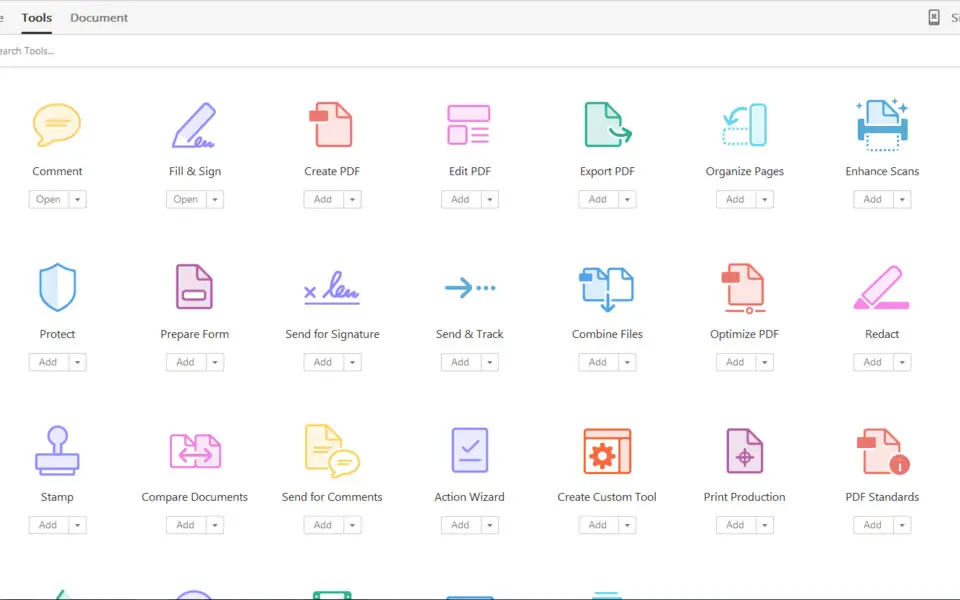



Quel est votre raccourci clavier préféré Adobe Acrobat 2017 (Windows and Unix) Avez-vous des conseils utiles pour le programme ? Faire savoir aux autres.
1103675 62
496798 4
410581 23
363616 5
305369
275909 1
Il y a 7 heures
Il y a 7 heures
Hier
Hier
Il y a 2 jours Mis à jour !
Il y a 2 jours
En son yazılar